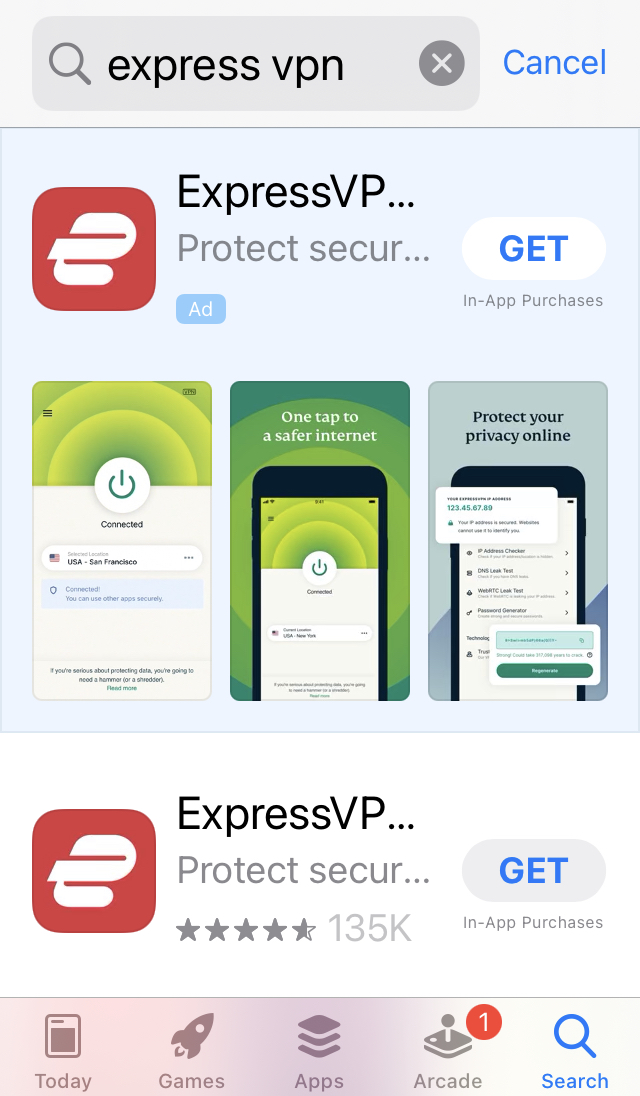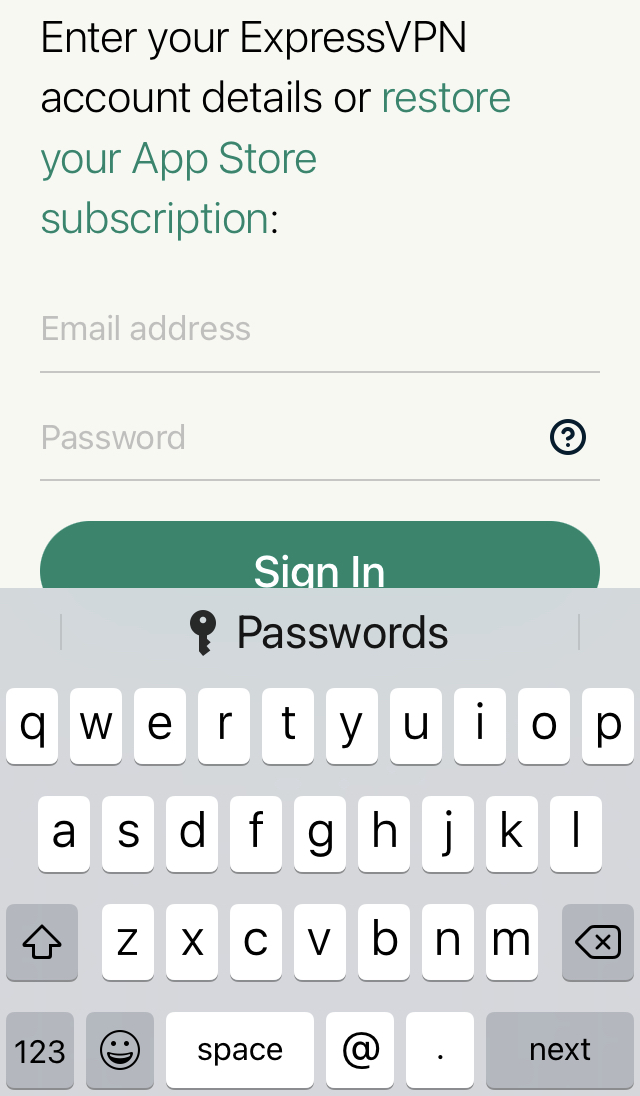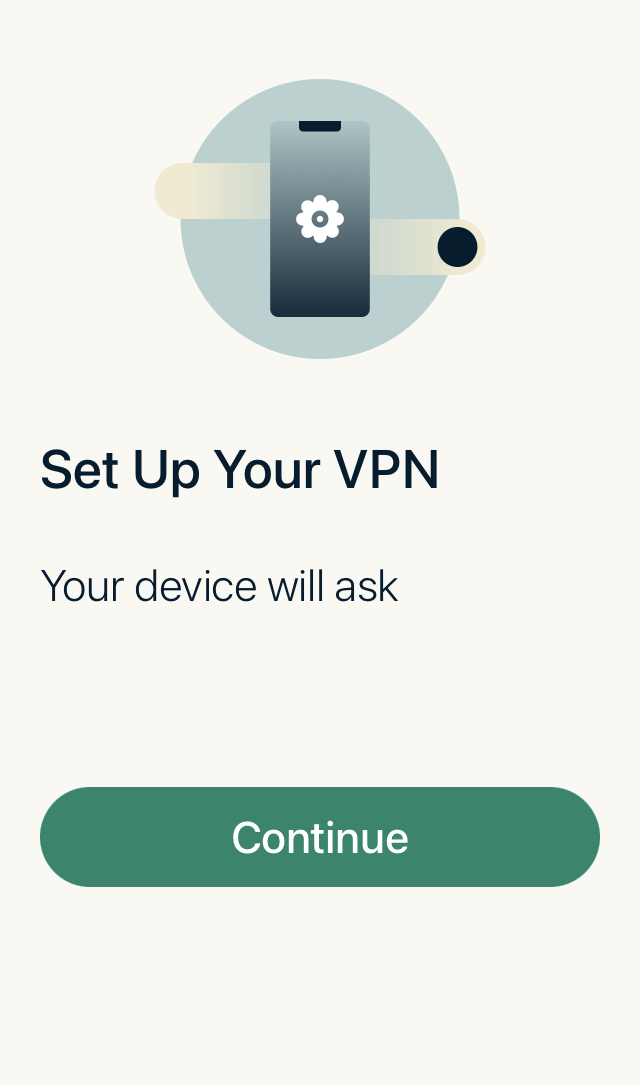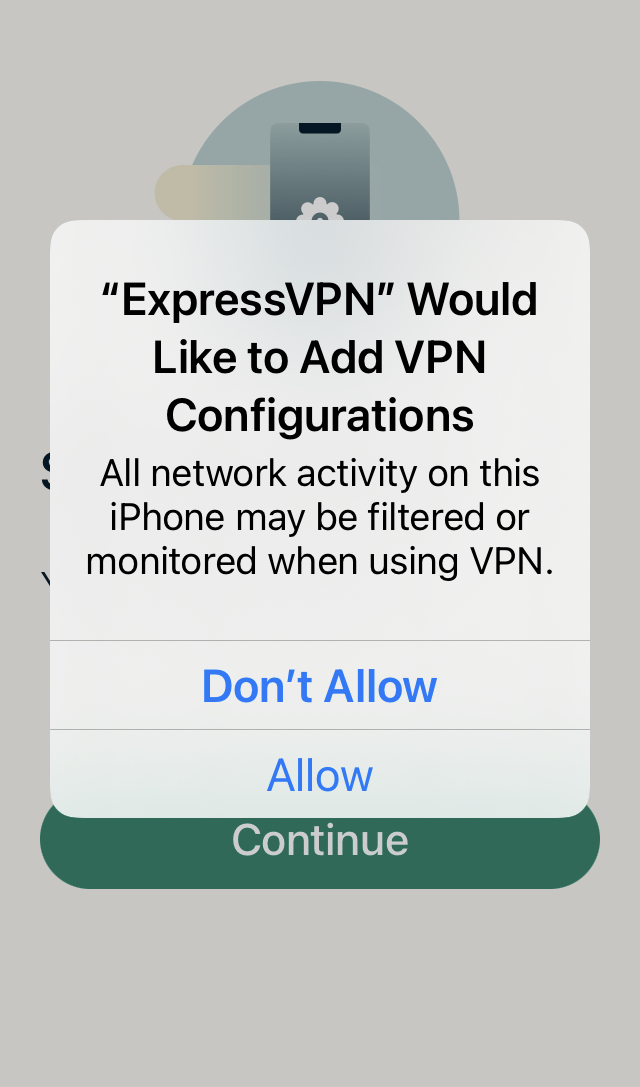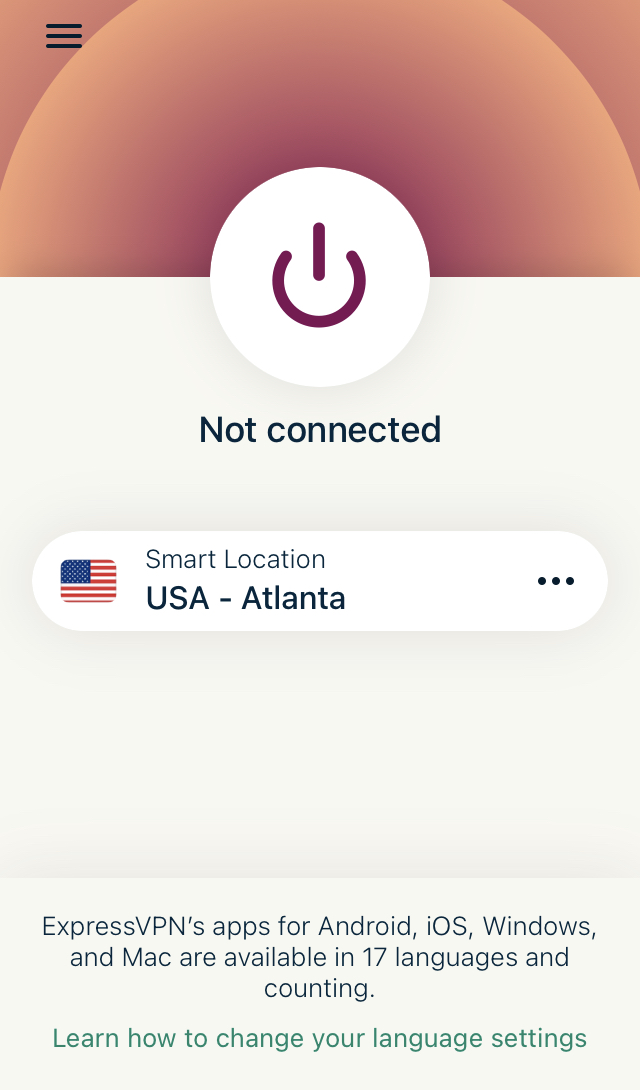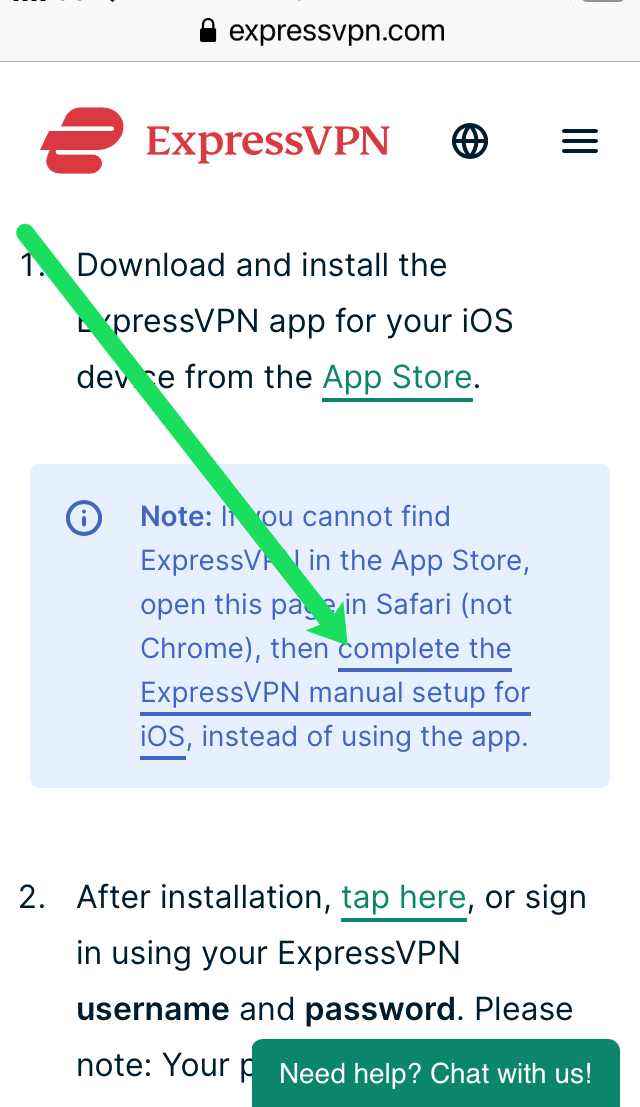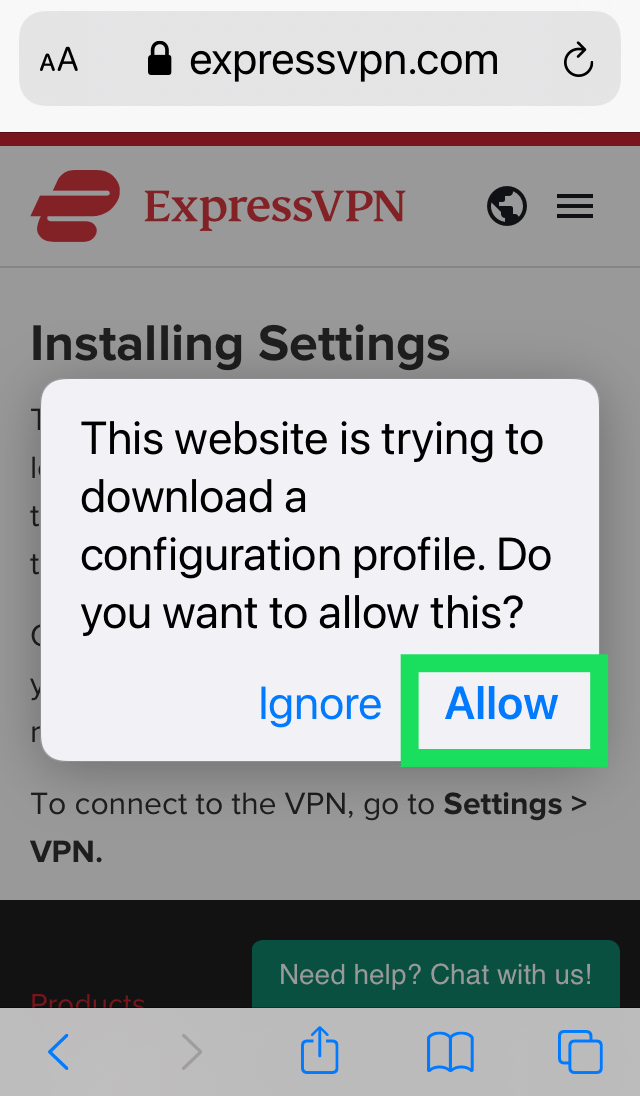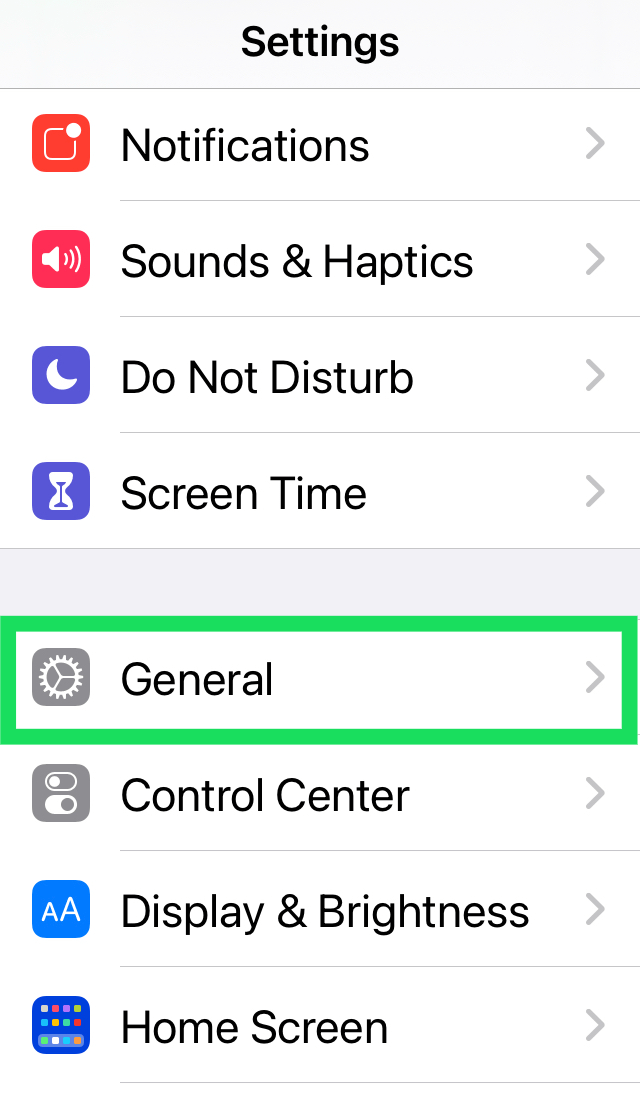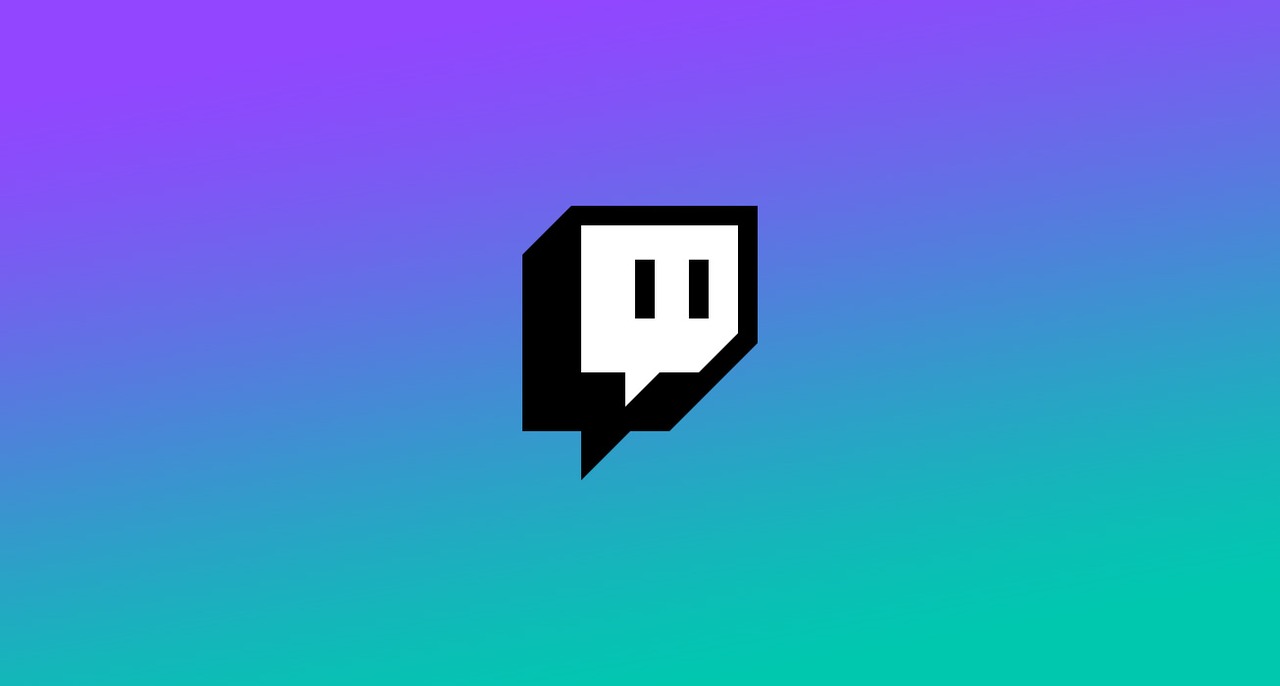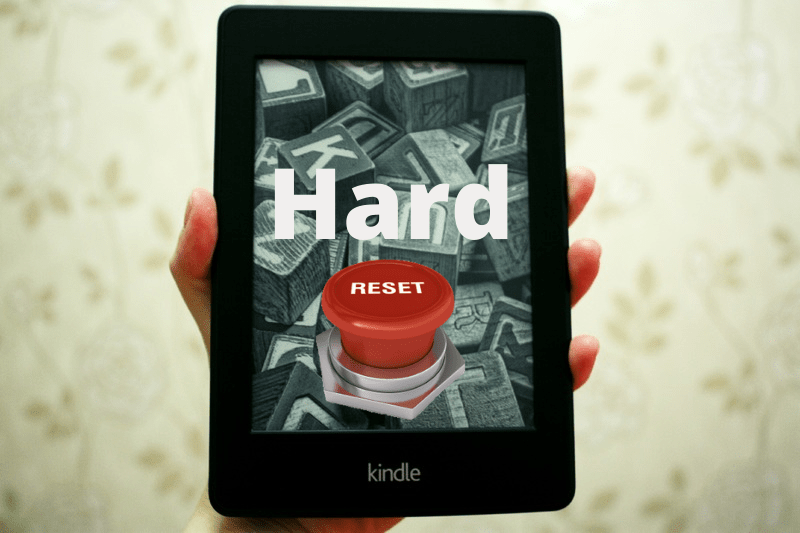Cum să configurați un VPN pe iPhone 6s și iPhone 6s Plus
Dacă doriți să știți cum să configurați un VPN pentru iPhone 6s sau iPhone 6s Plus, vă vom explica cum puteți face acest lucru foarte ușor. Principalul motiv pentru care doriți să configurați o rețea VPN sau o rețea privată virtuală pe iPhone 6s sau iPhone 6s Plus este acela de a permite o conexiune sigură și privată atunci când comunicați, în loc să utilizați o rețea publică care pune în pericol datele și informațiile atunci când utilizați reteaua publica.

Un alt motiv pentru care s-ar putea să doriți să configurați un VPN pe iPhone 6s și iPhone 6s Plus este că ar putea fi necesar să configurați VPN pentru a accesa sau a trimite e-mailuri de serviciu pe iPhone din motive de securitate. Ar trebui să configurați o rețea privată virtuală pe iOS 9, astfel încât să vă asigurați că tot conținutul și datele care intră și ies din dispozitivul dvs. iOS sunt securizate. VPN funcționează prin conexiuni Wi-Fi și rețele de date celulare.
Dacă utilizați un iPhone 6s sau 6s Plus, este important să rețineți că cel mai recent software acceptat este iOS 13. În funcție de versiunea software-ului pe care o utilizați, instrucțiunile noastre pot varia ușor. De asemenea, vom folosi ExpressVPN în exemplele noastre datorită versatilității și fiabilității sale. Să învățăm cum să configurați o rețea VPN pe iPhone 6s sau 6s Plus fără alte prelungiri.
Ofertă limitată: 3 luni GRATUIT! Obțineți ExpressVPN. Securizat și prietenos cu streaming.Garanție de returnare a banilor de 30 de zile
Cum să configurați un VPN pe iPhone 6s sau 6 pe iOS 12 sau o versiune ulterioară
În această primă secțiune, vom acoperi instrucțiunile de instalare a unui VPN pe iOS 12 sau o versiune ulterioară. Din fericire, pașii sunt destul de simpli.
- Pentru a începe, va trebui să descărcați aplicația dedicată pentru VPN-ul dvs. din App Store.
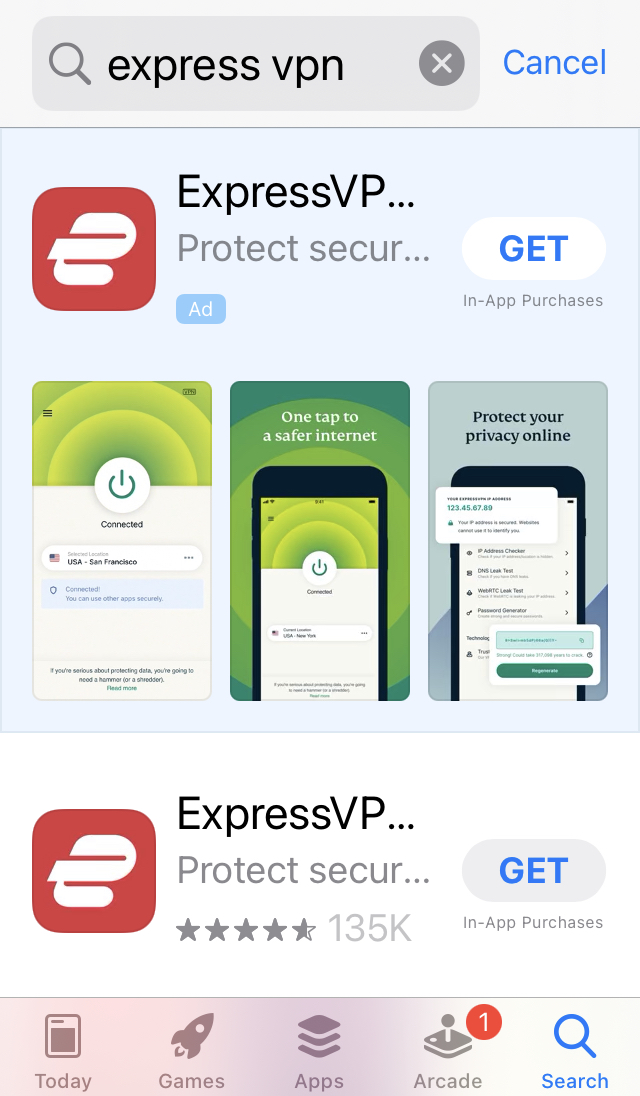
- Conectați-vă la aplicație și urmați pașii de verificare.
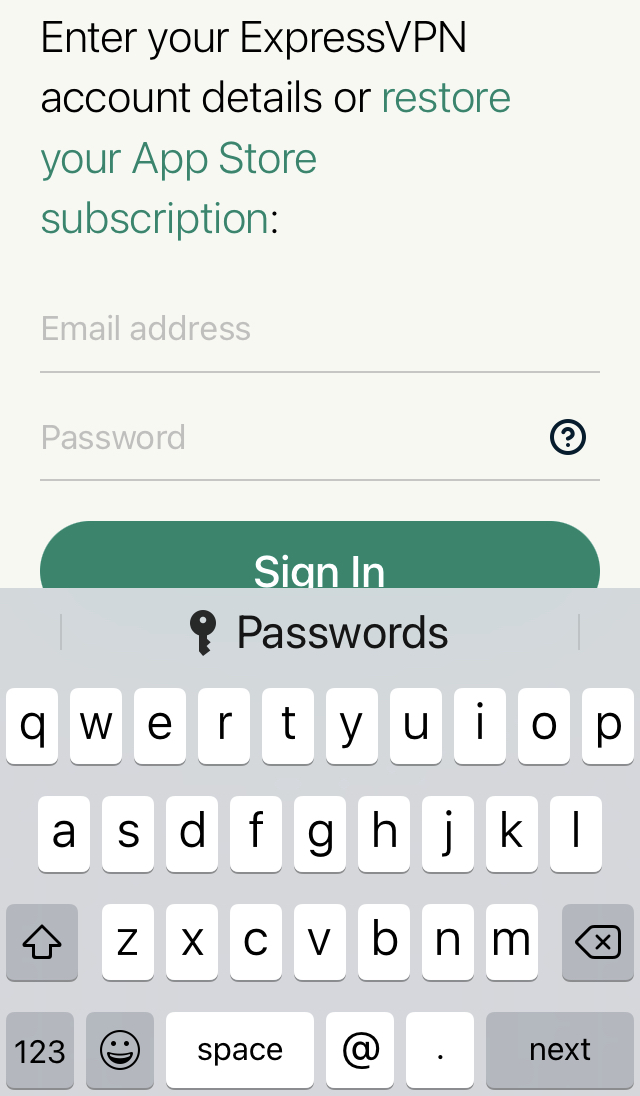
- În continuare, veți vedea o fereastră care vă informează că dispozitivul vă va cere permisiunea de a vă configura VPN. Atingeți Continua.
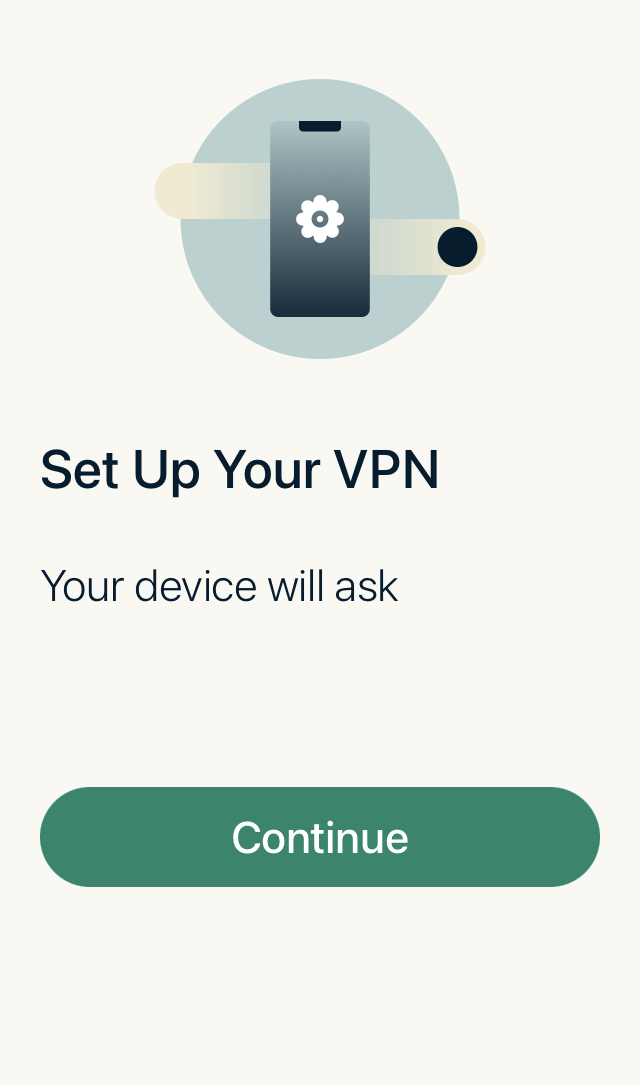
- Atingeți Permite pentru a vă configura VPN-ul pe iPhone.
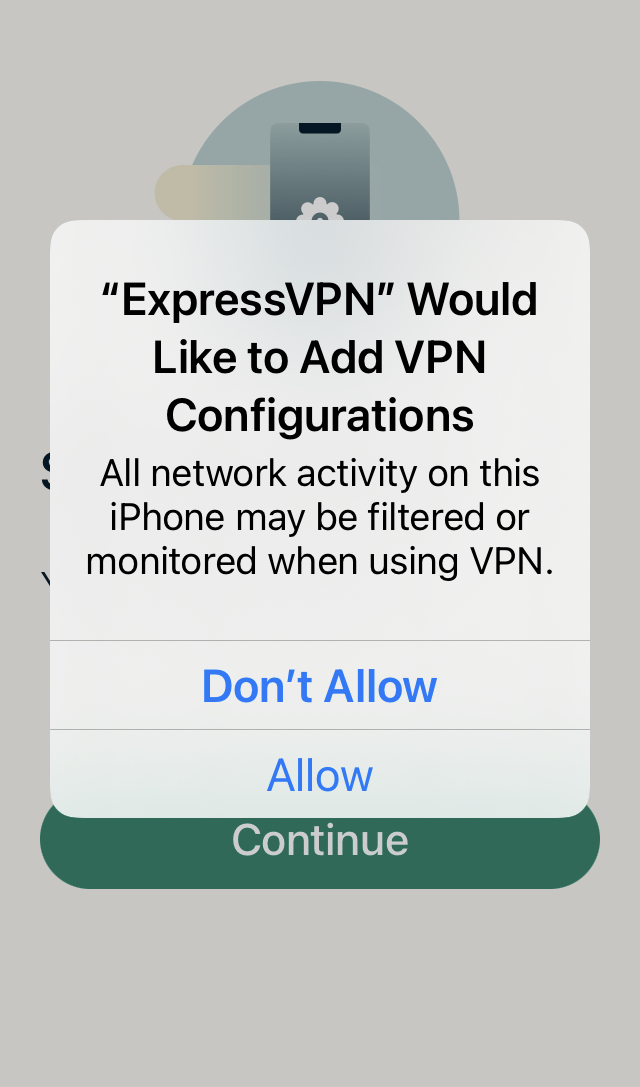
- Urmați instrucțiunile rămase pentru a permite notificările. Apoi, puteți atinge pictograma de alimentare din aplicație pentru a porni VPN-ul.
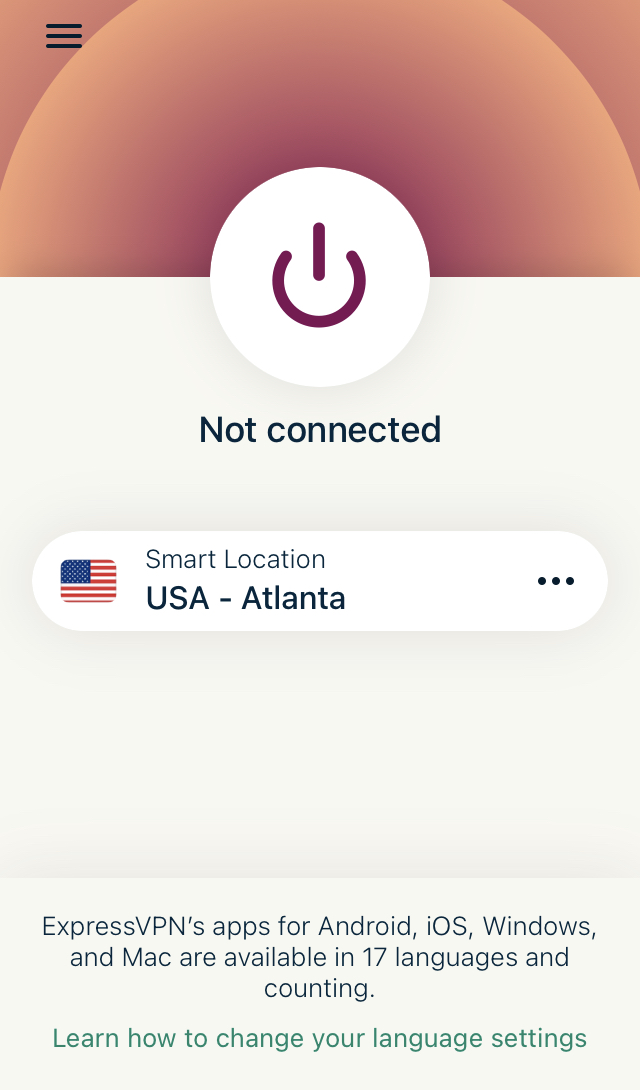
Acum, iPhone-ul și activitatea de internet sunt mascate de serviciul VPN.
Configurați un VPN pe un iPhone 6 sau iPhone 6 Plus cu iOS 11 sau o versiune anterioară
Dacă încă rulați o versiune mai veche de iOS, procesul este ușor diferit. Mai întâi, vom folosi Safari pentru a vă conecta la serviciul nostru VPN, apoi vom termina configurarea serviciului în Setările iPhone. Iată cum:
Ofertă limitată: 3 luni GRATUIT! Obțineți ExpressVPN. Securizat și prietenos cu streaming.Garanție de returnare a banilor de 30 de zile
- Deschideți Safari și vizitați site-ul VPN-urilor dvs. În acest exemplu, vom folosi ExpressVPN.
- Conectați-vă folosind datele de conectare ale contului și completați toate cerințele de verificare.
- Accesați pagina contului dvs.
- Derulați în jos la iPhone și iPad. Apoi, atingeți opțiunea pentru finalizați configurarea manuală ExpressVPN pentru iOS.
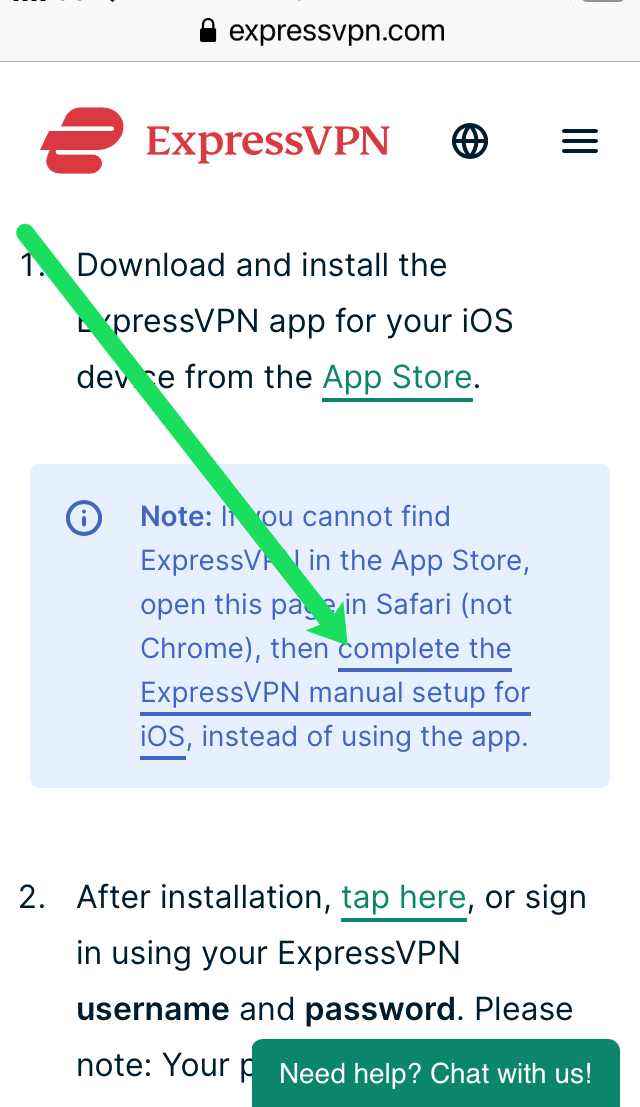
- Atingeți Permite când vi se solicită.
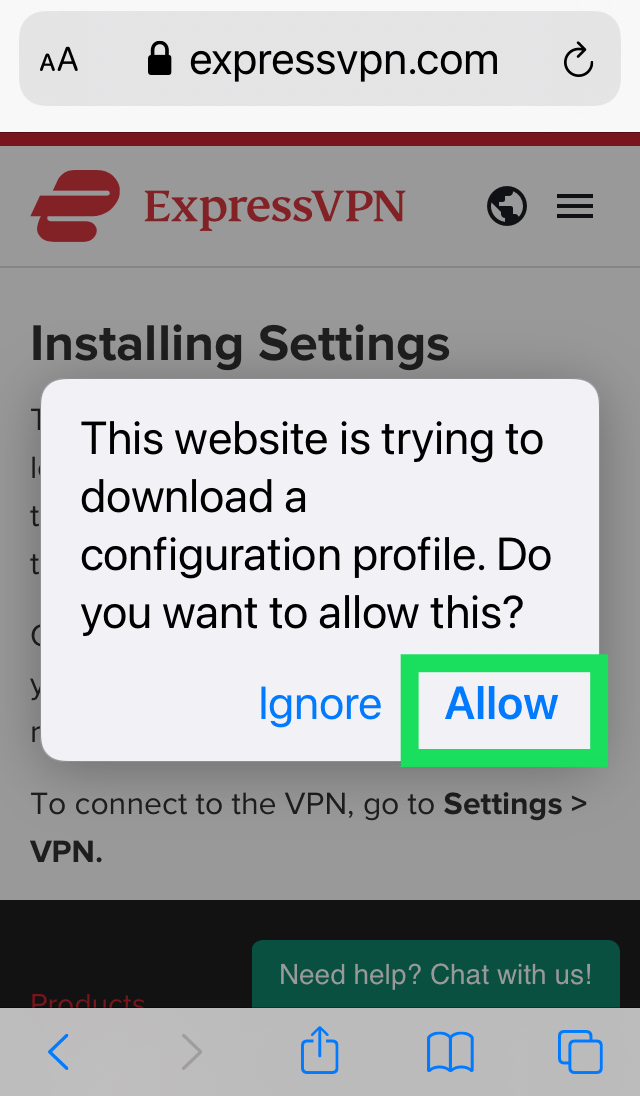
- După ce acceptați toate notificările, profilul VPN va fi gata de instalat pe iPhone.
Acum, ne vom îndrepta către Setările iPhone-ului pentru a finaliza configurarea. Urmați acești pași:
- Deschide Setări pe iPhone și atinge General.
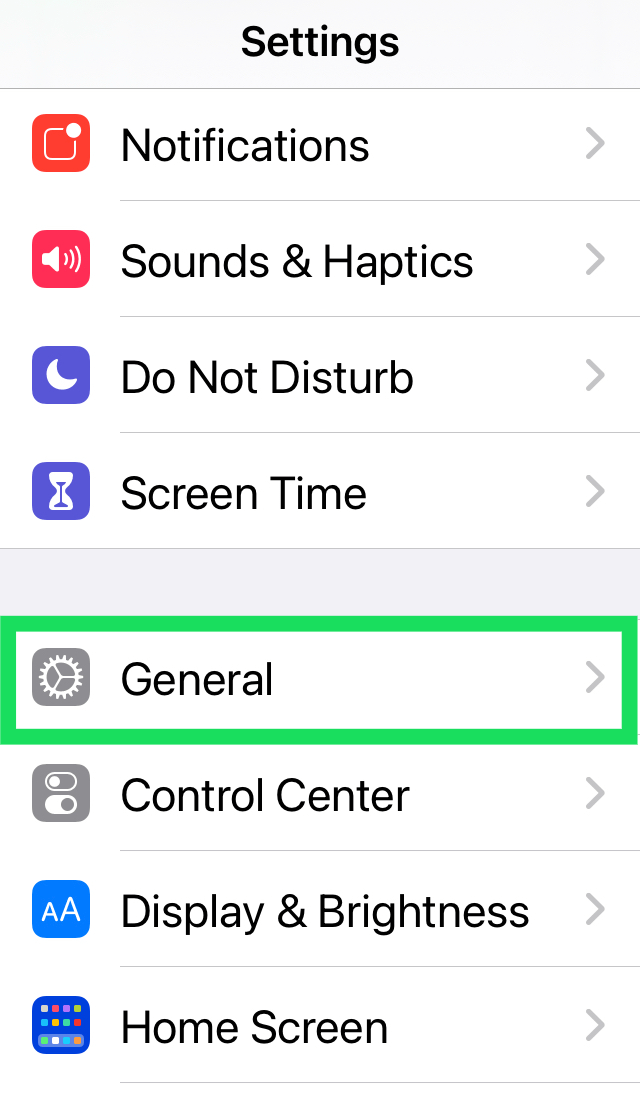
- Apăsați pe Profil. Apoi, atingeți VPN-ul dvs.
- Atingeți Instalare în colțul din dreapta sus.
- VPN-ul dvs. va apărea sub Setări>General>VPN.
- De aici vă puteți gestiona conexiunea și locația.
Activați sau dezactivați VPN
După ce ați configurat o rețea privată virtuală pe iOS 9, aveți opțiunea de a activa sau dezactiva VPN din pagina de setări de pe dispozitivul Apple. Când vă conectați utilizând VPN, pictograma VPN apare în bara de stare.
Dacă ați configurat VPN pe iOS 9 cu mai multe configurații, puteți comuta cu ușurință configurațiile pe iPhone, iPad sau iPod Touch accesând Setări > General > VPN și comutați între configurațiile VPN.
Ofertă limitată: 3 luni GRATUIT! Obțineți ExpressVPN. Securizat și prietenos cu streaming.Garanție de returnare a banilor de 30 de zile
Obțineți ajutor despre cum să configurați un VPN pe iPhone 6s și iPhone 6s Plus:
Dacă întâmpinați probleme la configurarea unei rețele private virtuale pe iPhone 6s sau iPhone 6s Plus sau nu vă puteți conecta la VPN sau dacă vedeți o alertă care spune „Secretul partajat lipsește”, setările VPN pot fi incorecte sau incomplete . Dacă aveți întrebări despre setările VPN sau cheia secretă partajată, ar trebui să contactați administratorul de rețea sau Departamentul IT.